Jaettu kanssasi -toiminnon käyttäminen iPhonessa ja iPadissa
iOS 18:ssa ja iPadOS 18:ssa voit käyttää Jaettu kanssasi -toimintoa, kun muut jakavat sisältöä kanssasi Musiikki-, Apple TV-, News-, Kuvat-, Podcastit- ja Safari-apeista.
Jaetun sisällön etsiminen
Viestit-apissa kanssasi jaettu sisältö järjestetään automaattisesti Musiikki-, Apple TV-, News-, Kuvat-, Podcastit- ja Safari-appien Jaettu kanssasi -osioon.
Musiikki: Napauta Kuuntele nyt -välilehteä. Sinun pitäisi nähdä Jaettu kanssasi -valinta.
TV: Napauta Katso nyt -välilehteä. Jaettu kanssasi -kohdassa näkyvät kanssasi jaetut elokuvat ja ohjelmat.
Safari: Avaa uusi selainvälilehti ja vieritä suosikkiesi ohitse ensimmäisellä sivulla. Vieritä alaspäin, kunnes näet Jaettu kanssasi -kohdan.
Kuvat: Napauta Sinulle-välilehteä ja vieritä sitten alas Jaettu kanssasi -kohtaan. Useat Viesti-apissa jaetut kuvat näkyvät helposti selattavina kuvakollaaseina.
Podcastit: Napauta Kuuntele nyt -välilehteä ja vieritä, kunnes näet Jaettu kanssasi -kohdan.
News: Napauta Tänään-välilehteä ja vieritä, kunnes näet Jaettu kanssasi -kohdan.
Voit vastata sisällön lähettäneelle henkilölle helposti jokaisessa Jaettu kanssasi -toimintoa tukevassa apissa. Napauta henkilön nimeä hänen jakamansa sisällön alapuolella tai lähellä ja vastaa sitten Viestit-apissa.
Keskustelun jatkaminen
Sisältö, joka on jaettu kanssasi, merkitään automaattisesti sisältöä vastaavissa apeissa. Näin näet myöhemmin, kuka on jakanut sisällön kanssasi, ja voit helposti jatkaa keskustelua siitä samassa apissa. Toimi seuraavasti:
Siirry apin Jaettu kanssasi -osioon.
Napauta kanssasi jaettua sisältöä.
Napauta sisällön lähellä olevaa Lähettäjä [Nimi] -merkkiä.
Vastaa jaettuun sisältöön ja napauta sitten .
Sisällön kiinnittäminen
Voit kiinnittää kiinnostavat sisällöt Viestit-apissa, jotta voit seurata sisältöjä helposti Jaettu kanssasi näkymässä, Viestit-apin haussa ja keskustelun Lisätietoja-näkymässä. Toimi seuraavasti:
Siirry keskusteluun Viestit-apissa.
Pidä sisältöä painettuna viestiketjussa.
Napauta .
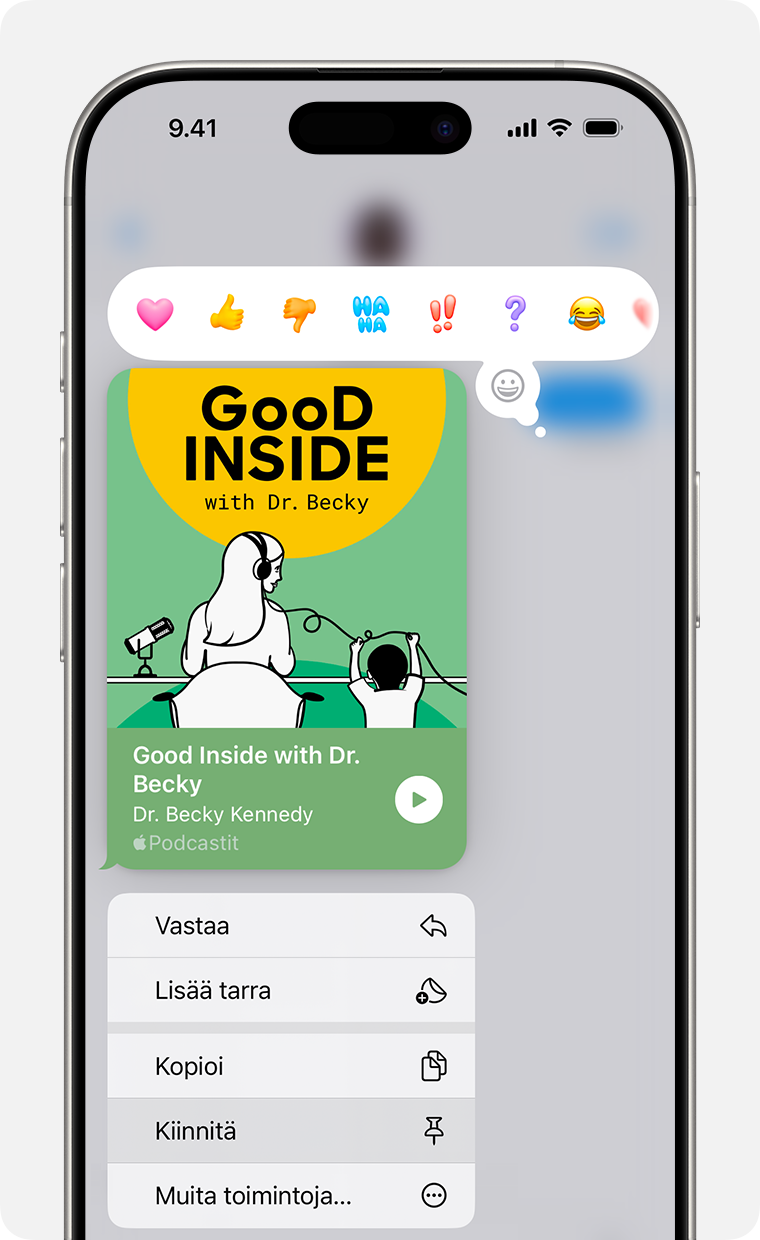
Poista sisällön kiinnitys toistamalla vaiheet.
Voit hakea kiinnitetyn sisällön seuraavasti:
Siirry keskusteluun Viestit-apissa.
Napauta viestiketjun yläpuolella näkyvää nimeä.
Vieritä alaspäin, kunnes näet Pins (Nastat) -osion.
Voit nähdä Pins (Nastat) -osion myös napauttamalla hakupalkkia Viesteissä.
Kuvat voidaan tallentaa kirjastoosi, mutta niitä ei voi kiinnittää.
Sisällön jakaminen
Näin voit jakaa sisältöä Viestit-apista Jaettu kanssasi -toimintoa tukeviin appeihin:
Musiikki: Valitse kappale tai albumi, jonka haluat jakaa, napauta ja napauta sitten tai , valitse Viestit, valitse sitten yhteystieto ja lähetä viesti.
TV: Valitse TV-ohjelma tai elokuva ja napauta , valitse Viestit ja sitten yhteyshenkilö ja lähetä viesti.
Safari: Siirry jaettavaan verkkosivustoon ja napauta , valitse Viestit ja sitten yhteyshenkilö ja lähetä viesti.
Kuvat: Valitse jaettava kuva ja napauta , valitse Viestit ja sitten yhteyshenkilö ja lähetä viesti.
Podcastit: Valitse jaettava podcast, napauta ja napauta sitten . Valitse Viestit, valitse yhteyshenkilö ja lähetä viesti.
News: Valitse artikkeli, jonka haluat jakaa, napauta Lisää-painiketta ja napauta sitten Jaa tarina . Valitse Viestit, valitse yhteyshenkilö ja lähetä viesti.
Apeissa näytettävän jaetun sisällön hallinta
Voit mukauttaa Jaettu kanssasi -osiossa näkyvää sisältöä seuraavasti:
Valitse Viestit ja napauta sitten keskustelua, jonka sisällön haluat kätkeä.
Napauta viestiketjun yläpuolella näkyvää nimeä.
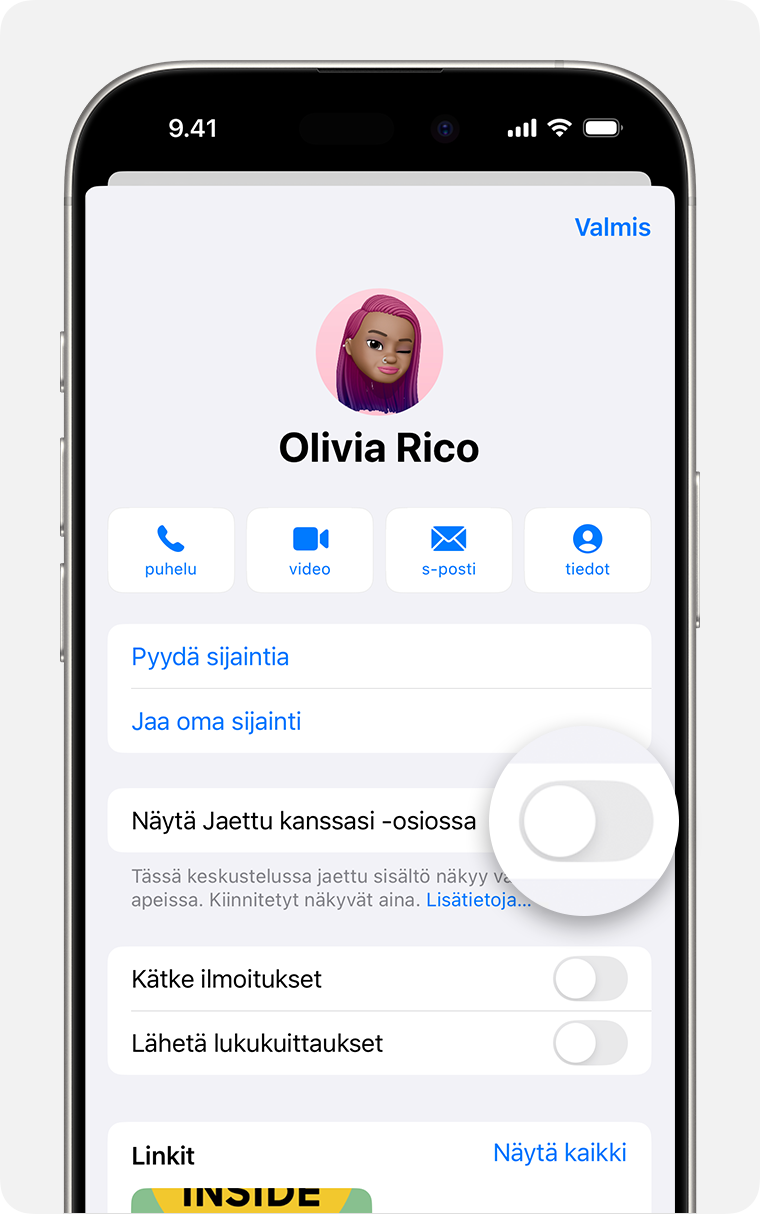
Poista Näytä Jaettu kanssasi -osiossa -toiminto käytöstä.
Napauta Done (Valmis).
Sisältö näkyy edelleen Viestit-ketjussa, mutta se ei näy Jaettu kanssasi -osiossa.
Jaetun sisällön poistaminen
Siirry apin Jaettu kanssasi -osioon.
Pidä sisällön, kuten uutisartikkelin tai podcastin, miniatyyriä painettuna.
Napauta Poista.
Apista riippuen saatat nähdä erilaisia vaihtoehtoja jaetun sisällön poistamiseksi.
Voit mukauttaa Jaettu kanssasi -kohdassa eri apeissa näkyvää jaettua sisältöä seuraavasti:
Valitse Asetukset > Apit > Viestit.
Napauta Jaettu kanssasi.
Valitse apit, joissa haluat nähdä jaetun sisällön.
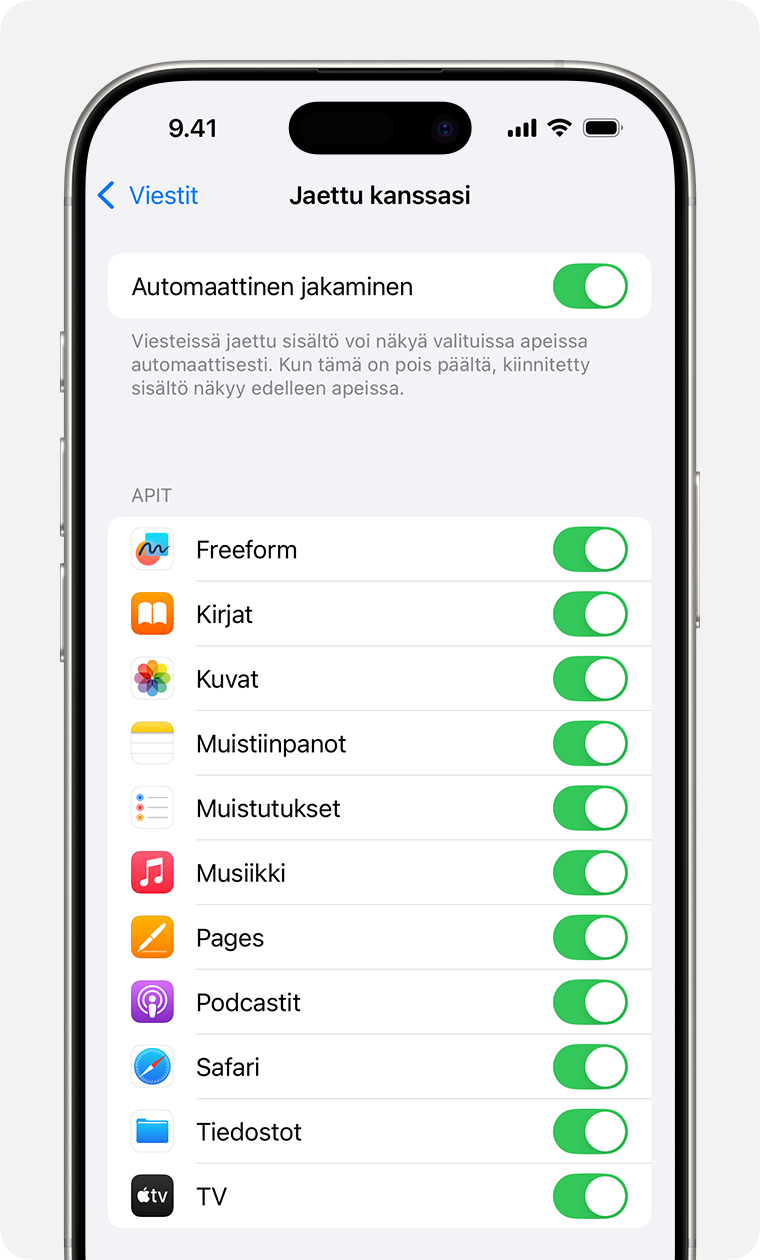
Tarvitsetko lisää ohjeita?
Kerro lisää ongelmasta, niin ehdotamme, mitä voit tehdä seuraavaksi.
